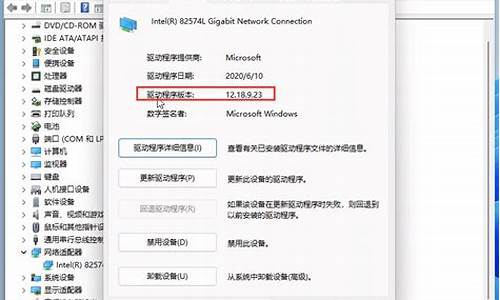如何使用u盘安装系统_如何u盘安装系统win7
大家好,今天我将为大家介绍一下关于如何使用u盘安装系统的问题。为了更好地理解这个问题,我对相关资料进行了归纳整理,现在让我们一起来看看吧。
1.u盘自动安装系统教程|怎么用U盘全自动重装系统
2.用U盘安装系统的方法

u盘自动安装系统教程|怎么用U盘全自动重装系统
现在安装系统越来越方便,很多工具都支持全自动安装,用户仅仅需要在开始阶段进行相关设置,不过在系统崩溃的时候就没那么便利,这个时候需要用到U盘,如果使用pe来安装,也是可以实现自动安装,很多用户都很想知道怎么用U盘全自动重装系统,事实上U盘不能做到全自动,但是可以做到半自动,也就是说前面手动操作,后续的过程全自动完成,下面小编跟大家分享U盘自动安装系统教程。
安装须知:
1、如果是新电脑或电脑系统无法启动,制作U盘启动盘需要借助另一台可用的电脑
2、如果内存3G及以下选择32位x86系统,内存4G及以上,选择64位x64系统
3、大部分电脑都支持启动热键,预装win8、win10的电脑需禁用uefi,查看如何关闭uefi启动模式
相关阅读:
大白菜安装原版win7教程
系统崩溃进pe备份C盘桌面数据方法
一、安装准备工作
1、操作系统下载:win7旗舰版64位系统下载
2、4G及以上U盘:如何制作大白菜u盘启动盘
二、U盘启动设置:怎么设置开机从U盘启动
三、U盘自动安装系统步骤如下
1、根据上面的教程制作好大白菜U盘启动盘,然后将下载的操作系统iso文件直接复制到U盘的GHO目录下;
2、在需要装系统的电脑上插入U盘,重启后不停按F12、F11、Esc等快捷键调出启动菜单,选择U盘选项回车,比如GeneralUDisk5.00,不支持这些启动键的电脑查看第二点设置U盘启动方法;
3、从U盘启动进入到这个菜单,通过方向键选择02选项回车,也可以直接按数字键2,启动pe系统,无法进入则选择03旧版PE系统;
4、这边进入pe系统,如果需要重新分区,需备份所有数据,然后双击打开DG分区工具,右键点击硬盘,选择快速分区;
5、设置分区数目和分区的大小,一般C盘建议35G以上,如果是固态盘,勾选“对齐分区”表示4k对齐,点击确定,执行硬盘分区过程;
6、硬盘分区之后,打开大白菜一键装机,映像路径选择系统iso镜像,此时会自动提取gho文件,点击下拉框,选择gho文件;
7、然后点击“还原分区”,选择安装位置,一般是C盘,如果不是显示C盘,可以根据“卷标”、磁盘大小选择,点击确定;
8、此时弹出提示框,勾选“完成后重启”和“引导修复”,点击是开始执行系统还原;
9、转到这个界面,执行系统还原到C盘的操作,这个过程需要5分钟左右;
10、操作完成后电脑会自动重启,此时拔出U盘,也可以不用拔出,后面会自动重新启动进入这个界面,后面就是执行自动安装系统和配置过程;
11、安装过程需重启多次,最后启动进入全新系统桌面,U盘自动装系统的过程就结束了。
到这边U盘自动安装系统的步骤就介绍完了,大家可以通过上述教程插上U盘自动装系统,但是不能做到全自动,还需要通过人工进行部分操作。
用U盘安装系统的方法
有些新买的电脑都没有装Windows系统,特别是组装电脑,默认是dos系统或其他,没有系统的电脑通常无法直接启动,如果要装系统就要用到U盘,那么没有系统的新电脑怎么用U盘装系统呢?下面小编就以安装wni7系统为例教大家U盘安装系统方法,一起来学习下吧!
相关教程:
直接安装win7系统教程
怎么用U盘启动盘安装原版win7系统
一、安装准备
1、已安装系统的电脑一台
2、4G及以上U盘一个,制作U盘PE启动盘
3、系统镜像:win7旗舰版64位系统下载
4、启动设置:开机U盘启动的方法
二、U盘安装系统步骤
1、在其他可用的电脑上把U盘做成启动盘,然后把系统ISO镜像中的gho文件解压到U盘GHO目录;
2、在没有系统的电脑上插入U盘,重启时按F12、F11或Esc,在弹出的启动项中选择USB选项或U盘品牌名,按回车键;
3、启动到这个U盘界面,选择01或02回车运行PE系统;
4、进入PE系统后,双击打开PE一键装机,默认加载系统映像路径,点击安装位置,一般是C盘,确定;
5、弹出提醒窗口,点击是,开始进行系统还原;
6、还原结束后,重启系统,接着会自动执行系统的安装;
7、安装结束后,启动进入到全新的操作系统,如图所示。
以上就是没有系统的电脑使用U盘安装系统的方法,方法适用于新买的电脑以及系统损坏的电脑,希望本篇教程对大家有帮助。
现在基本都没有标准系统安装盘!所以不可能用系统盘来修复。现在这种情况,直接重装系统就好了。方法如下: 制作PE启动盘制作PE启动盘。下载老毛桃、大白菜一类的PE启动U盘制作软件,按提示制作好启动盘。
下载系统文件下载一个需要安装的系统,网上一般是光盘镜像文件ISO型系统文件、或者也可以只取GHOST.GHO系统文件备份,复制到你制作好的PE启动盘上。
用U盘启动电脑用U盘启动电脑:插入U盘电脑开机,按DEL或其它键进入BIOS,设置从USB—HDD或者USB—ZIP、USB—CDROM,总之就是设置U盘启动优先就行。当然新电脑,也可以使用启动菜单选择键。这种方法更简单,不过一定要找到那个键是启动菜单选择键。
利用PE工具程序进入PE界面后,如果需要重新对硬盘分区、格式化,可以利用PE工具程序,如Diskgenius来完成。注意:对硬盘进入分区、格式化,所有盘的资料全部没有了,先转移电脑中的有用文件。
安装系统安装系统。然后用U盘PE系统启动电脑,根据你的U盘启动菜单提示安装系统,多用里面GHOST方法安装。当然如果这些你都不明白,你还是找人安装吧!当然我们也出售这样的安装U盘!
今天的讨论已经涵盖了“如何使用u盘安装系统”的各个方面。我希望您能够从中获得所需的信息,并利用这些知识在将来的学习和生活中取得更好的成果。如果您有任何问题或需要进一步的讨论,请随时告诉我。
声明:本站所有文章资源内容,如无特殊说明或标注,均为采集网络资源。如若本站内容侵犯了原著者的合法权益,可联系本站删除。